Der Inkognito-Modus auf YouTube hilft Ihnen, Videos anzusehen, ohne etwas zu Ihrer Suche oder Ihrem Wiedergabeverlauf hinzuzufügen. Es funktioniert innerhalb der mobilen App und bietet Ihnen ein übersichtlicheres, privateres Erlebnis beim Surfen.
Diese Anleitung zeigt, wie Sie die Funktion auf Android und iOS aktivieren. Außerdem wird die Desktop-Alternative erklärt und wie Sie die Option beheben können, wenn sie nicht angezeigt wird.
1) Aktivieren Sie den Inkognito-Modus auf Android
YouTube für Android platziert den Inkognito-Schalter im Kontomenü. Sie können es mit ein paar Fingertipps aktivieren.
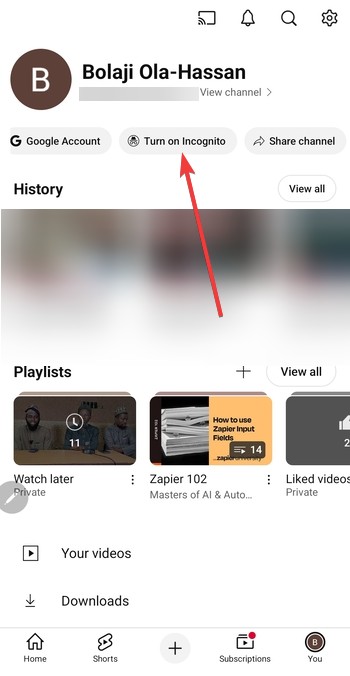
Öffnen Sie die YouTube-App und tippen Sie oben rechts auf Ihr Profilsymbol. Wählen Sie als Nächstes „Inkognito aktivieren“ und die Einstellung sollte wirksam werden.
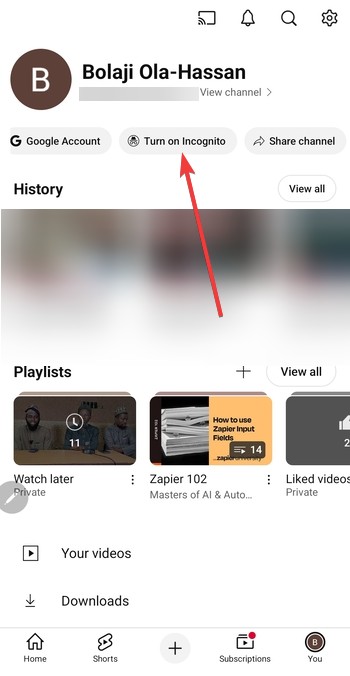
Um sicherzustellen, dass Sie sich jetzt im Inkognito-Modus befinden, ersetzt YouTube Ihr Profilsymbol durch ein Inkognito-Abzeichen. Unten erscheint eine dunkle Benachrichtigungsleiste, um die Änderung zu bestätigen.
2) Aktivieren Sie den Inkognito-Modus auf dem iPhone oder iPad
Die iOS-Version verwendet das gleiche Kontomenü-Layout. Öffnen Sie einfach die YouTube-App und tippen Sie oben rechts auf Ihr Profilsymbol. Wählen Sie abschließend „Inkognito aktivieren“ aus.
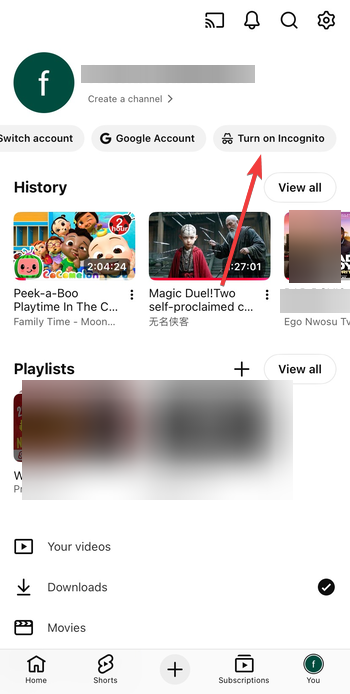
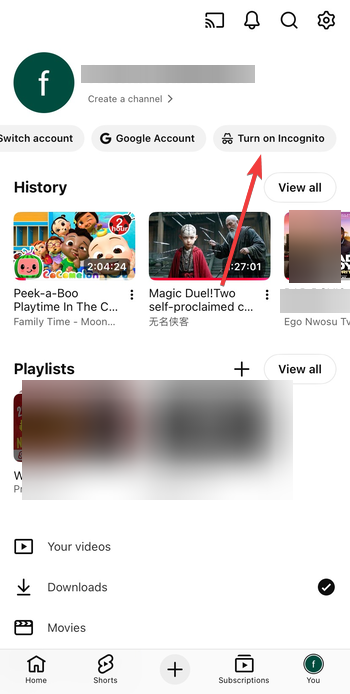
3) YouTube Incognito auf dem Desktop oder Laptop verwenden
YouTube bietet keinen integrierten Inkognito-Modus auf der Desktop-Site. Private Browser-Fenster bieten die beste Alternative zur privaten Anzeige. Sie müssen also in Browsern wie Chrome, Firefox oder Edge inkognito arbeiten, um den Eindruck zu erwecken, YouTube im privaten Modus zu nutzen.
Bei den meisten Browsern müssen Sie nur auf das Menüsymbol klicken, „Neues Inkognito-/privates Fenster“ auswählen und die offizielle YouTube-Website besuchen.
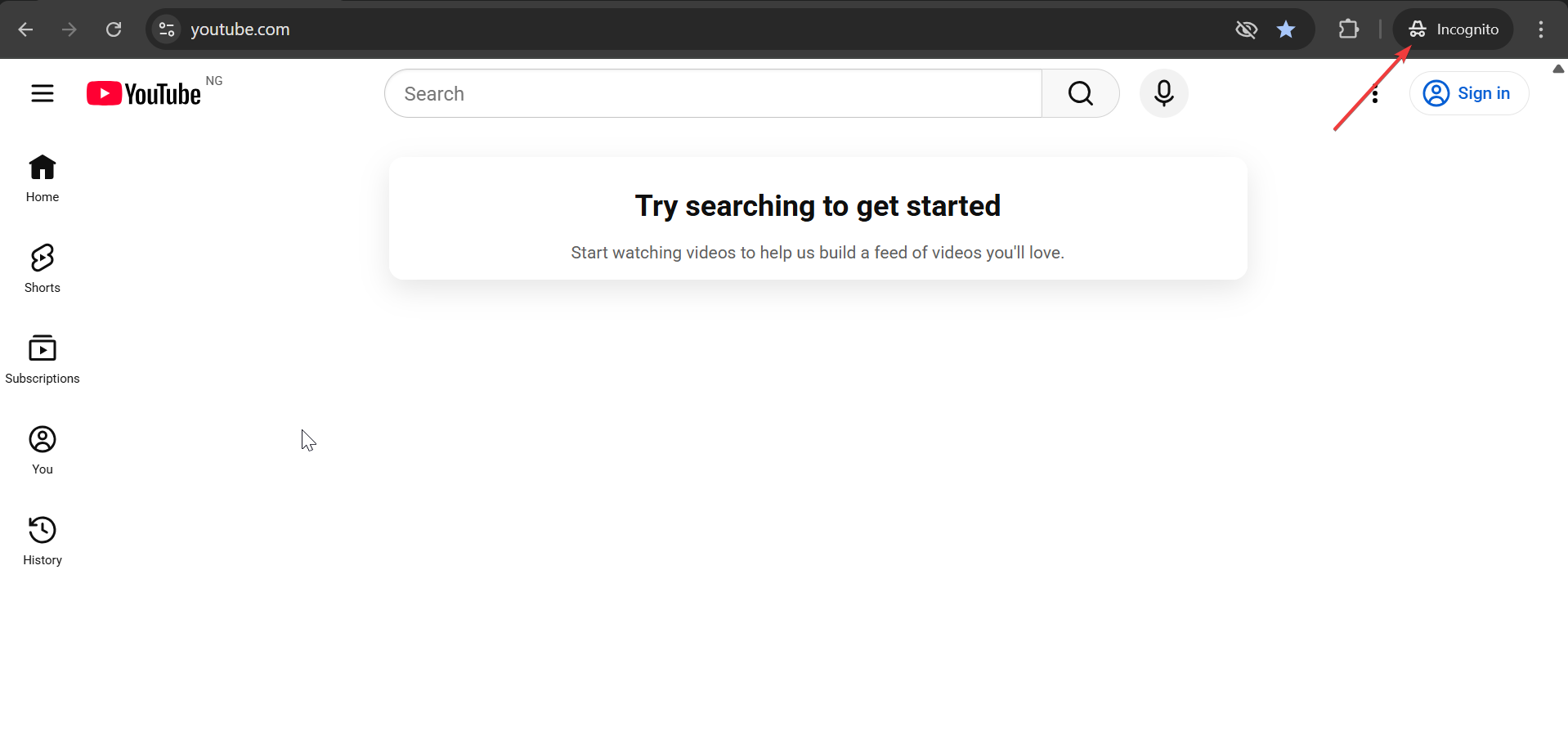
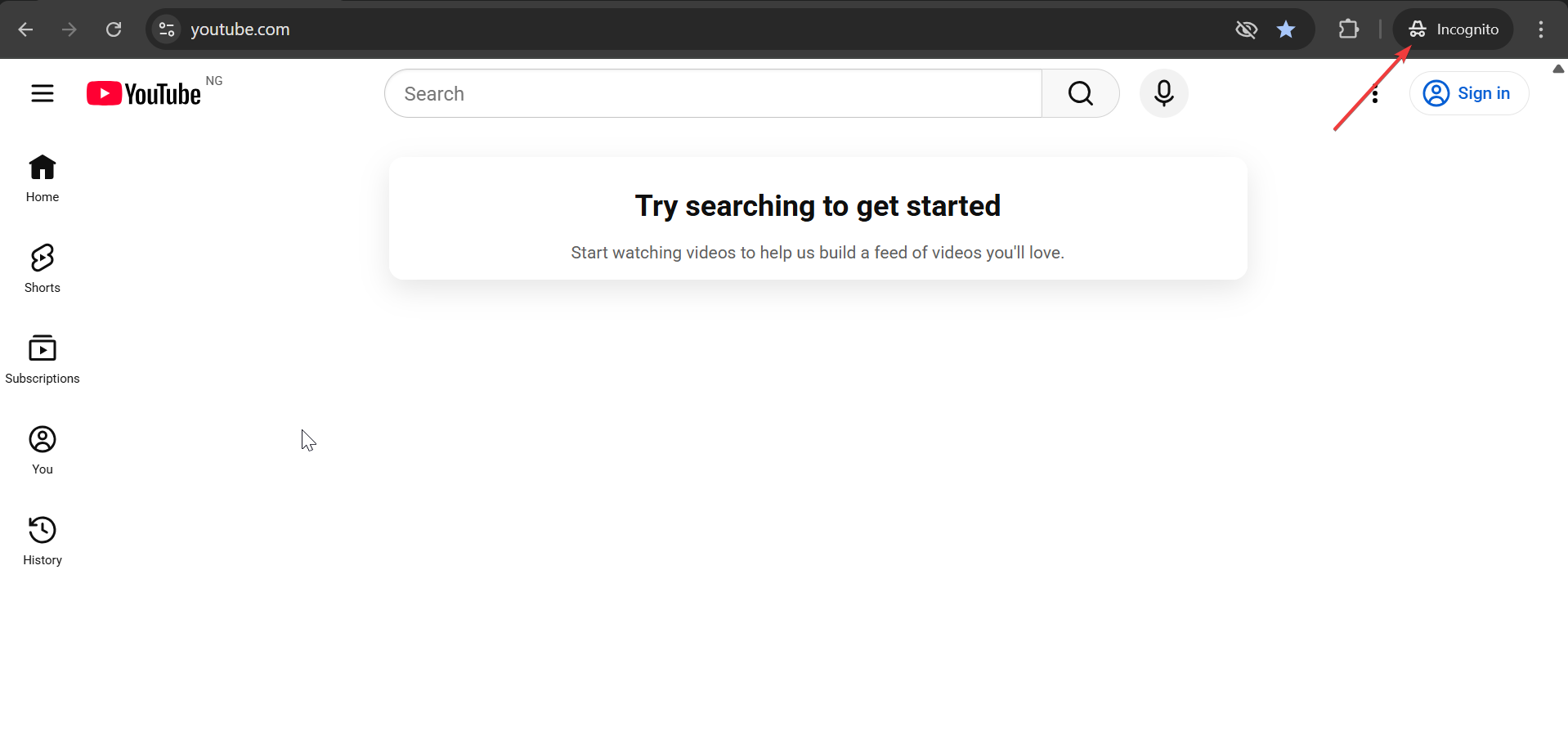
4) Ausschalten Inkognito-Modus
YouTube wechselt zurück zu Ihrem normalen Profil, wenn Sie Inkognito manuell oder nach längerer Inaktivität beenden.
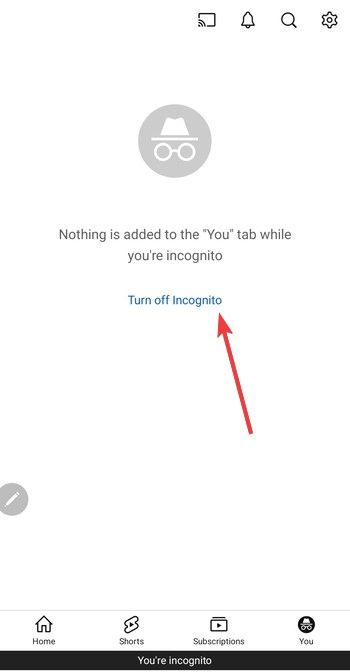
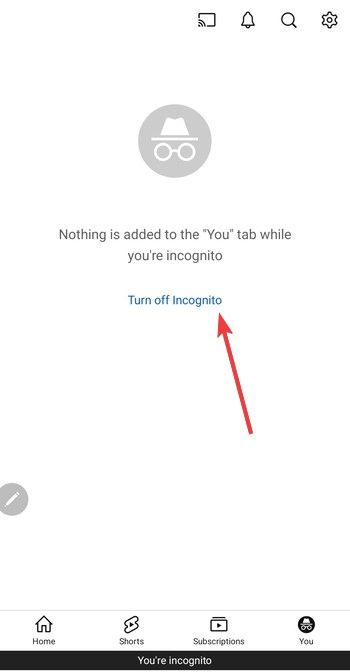
Um den Inkognitomodus zu verlassen, tippen Sie auf das Inkognito-Symbol, wählen Sie „Inkognito deaktivieren“ und Ihr Profilsymbol kehrt zurück. Außerdem speichert YouTube den Verlauf wieder.
5) Was der Inkognito-Modus nicht verbirgt
Der Inkognito-Modus wirkt sich nur auf den gespeicherten YouTube-Verlauf aus. Es verbirgt keine Aktivitäten auf Netzwerkebene.
Netzwerk-und ISP-Sichtbarkeit
Ihr Internetanbieter, Ihr Arbeitsplatz oder Ihre Schule können weiterhin sehen, dass Sie YouTube besucht haben.
Werbung und Empfehlungen nach dem Beenden
YouTube setzt Ihren Verlauf nur für die aktuelle Sitzung zurück. Empfehlungen werden erneut aktualisiert, wenn Sie Inkognito verlassen.
Fehlerbehebung: YouTube-Inkognito-Modus wird nicht angezeigt
Aktualisieren Sie die YouTube-App: In veralteten Versionen werden die Einstellungen manchmal ausgeblendet oder verschoben. Installieren Sie das neueste Update, um den Umschalter wiederherzustellen. Auf betreute oder eingeschränkte Konten prüfen: Kinderkonten, Schulkonten und betreute Familienprofile blockieren den Inkognitomodus, um Einschränkungen aufrechtzuerhalten. Mit einem Standard-Google-Konto anmelden: YouTube aktiviert Inkognito nur für normale persönliche Konten. Durch einen Kontowechsel wird es normalerweise wiederhergestellt.
Tipps: Aktivitäten nach der Verwendung von Inkognito löschen
Wiedergabe-und Suchverlauf löschen: Mit den YouTube-Einstellungen können Sie alle gespeicherten Suchanfragen oder Videos löschen. Dadurch werden Ihre Empfehlungen noch weiter zurückgesetzt. Verlauf als längerfristige Option pausieren: Das Pausieren des Wiedergabe-und Suchverlaufs dient als dauerhafte Datenschutzeinstellung, wenn Sie nicht möchten, dass Empfehlungen aktualisiert werden.
FAQs
Warum wird der Inkognito-Modus in meinem Konto nicht angezeigt? Beaufsichtigte, Schul-oder eingeschränkte Konten können die Funktion nicht nutzen. Aktualisieren Sie die App oder wechseln Sie zu einem Standard-Google-Konto.
Versteckt der Inkognito-Modus meine Identität online? Der Verlauf auf Ihrem Gerät wird nur pausiert. Ihr Netzwerkanbieter sieht weiterhin Ihren Datenverkehr.
Kann ich Inkognito auf meinem PC verwenden? Die YouTube-Website bietet es nicht an. Stattdessen benötigen Sie ein privates Browserfenster.
Hört Inkognito Werbung auf? Nein. YouTube zeigt weiterhin Werbung basierend auf allgemeinen Aktivitäten und Region an.
Zusammenfassung
Der Inkognito-Modus von YouTube pausiert den Wiedergabe-und Suchverlauf auf Mobilgeräten. Android-und iOS-Benutzer aktivieren es über das Profilmenü. Desktop-Benutzer müssen stattdessen ein privates Browserfenster verwenden. Die Funktion verschwindet bei betreuten oder eingeschränkten Konten.
Fazit
Der Inkognito-Modus von YouTube bietet eine schnelle Möglichkeit zum Surfen, ohne Aktivitäten in Ihrem Konto zu speichern. Es funktioniert am besten mit der mobilen App und bietet Ihnen eine vorübergehende private Sitzung, bis Sie sie deaktivieren.
Wenn die Option nicht angezeigt wird, lässt sich das Problem normalerweise durch einen Kontowechsel oder ein Update der App beheben. Desktop-Benutzer erhalten eine ähnliche Privatsphäre, indem sie durch ein privates Browserfenster schauen.

